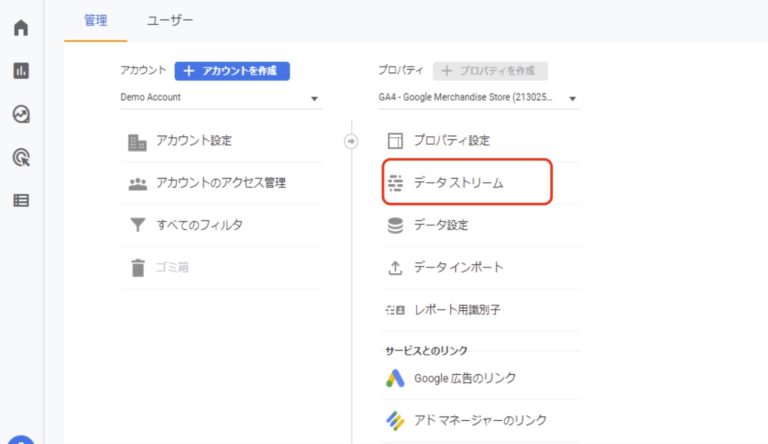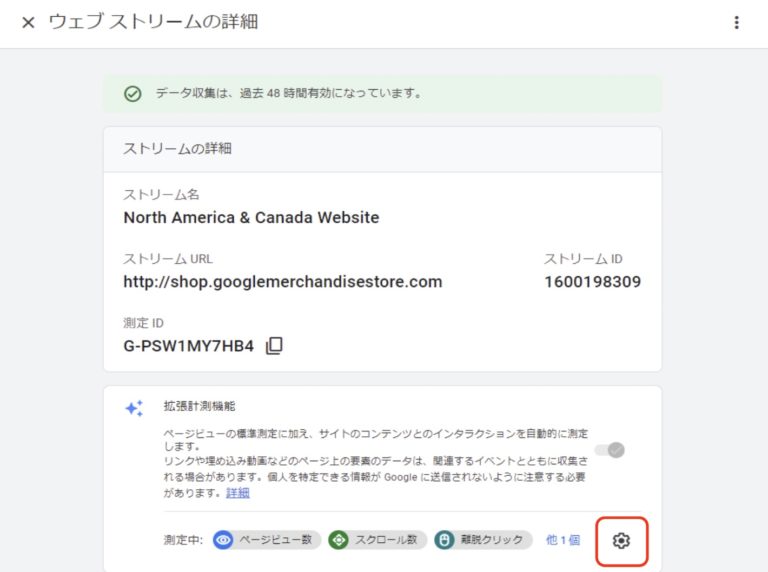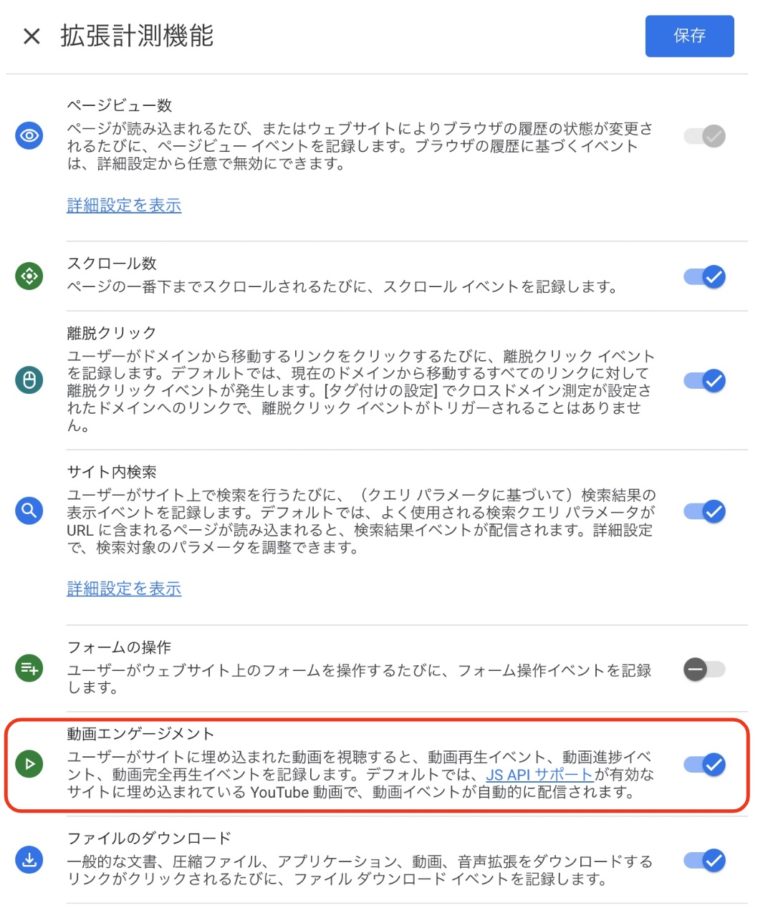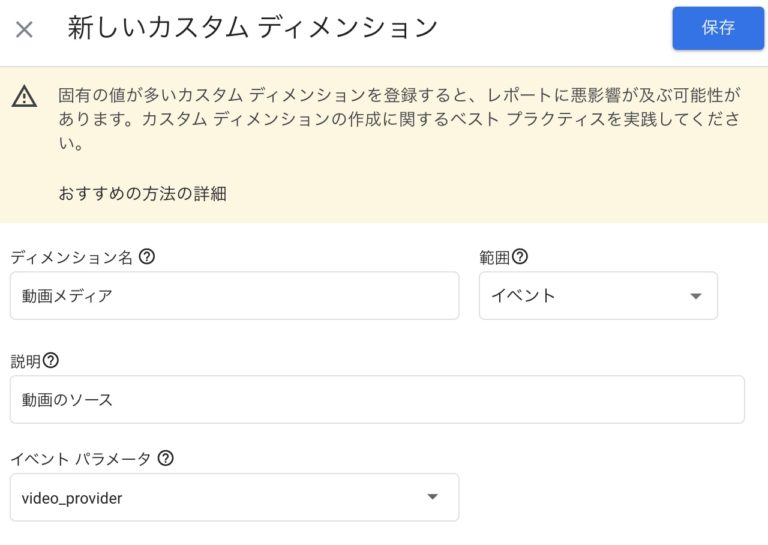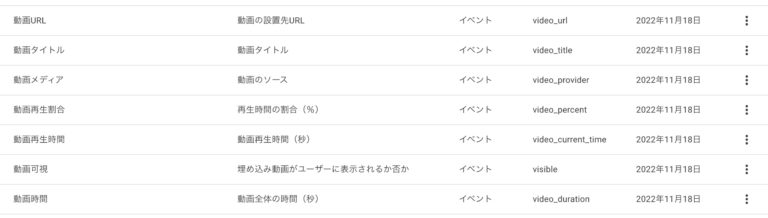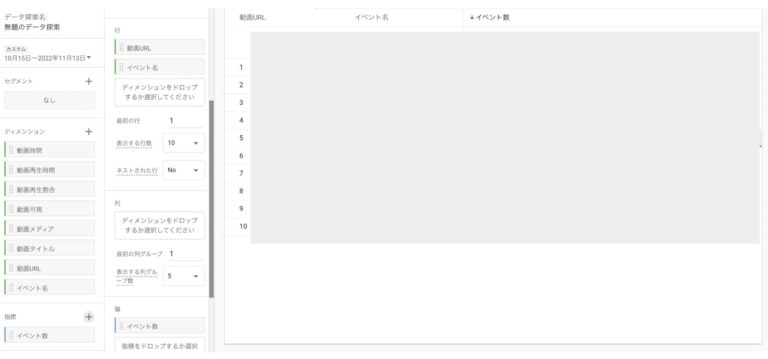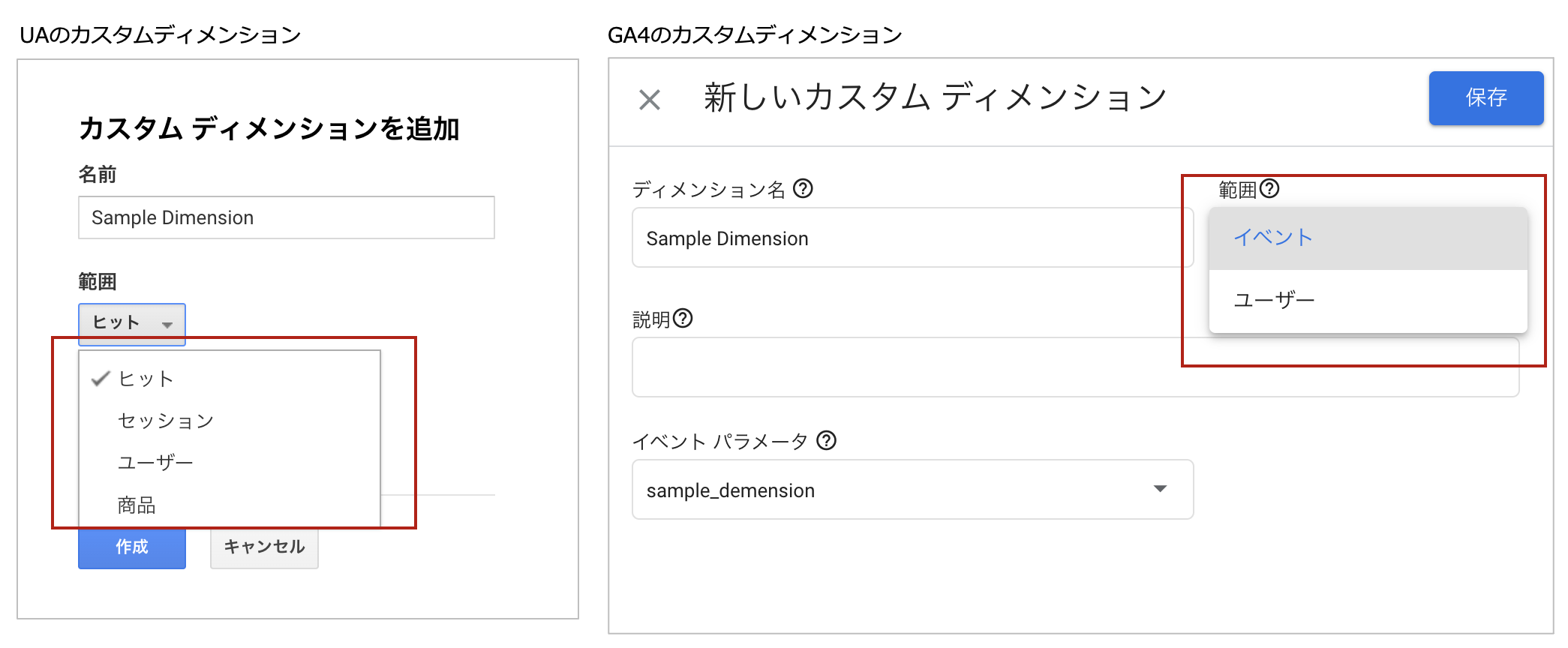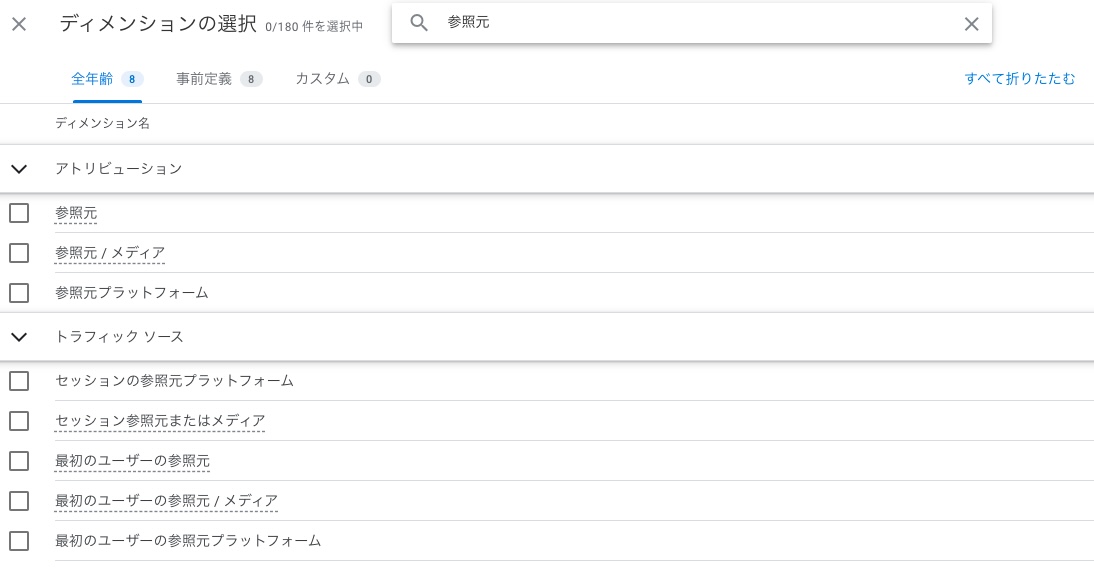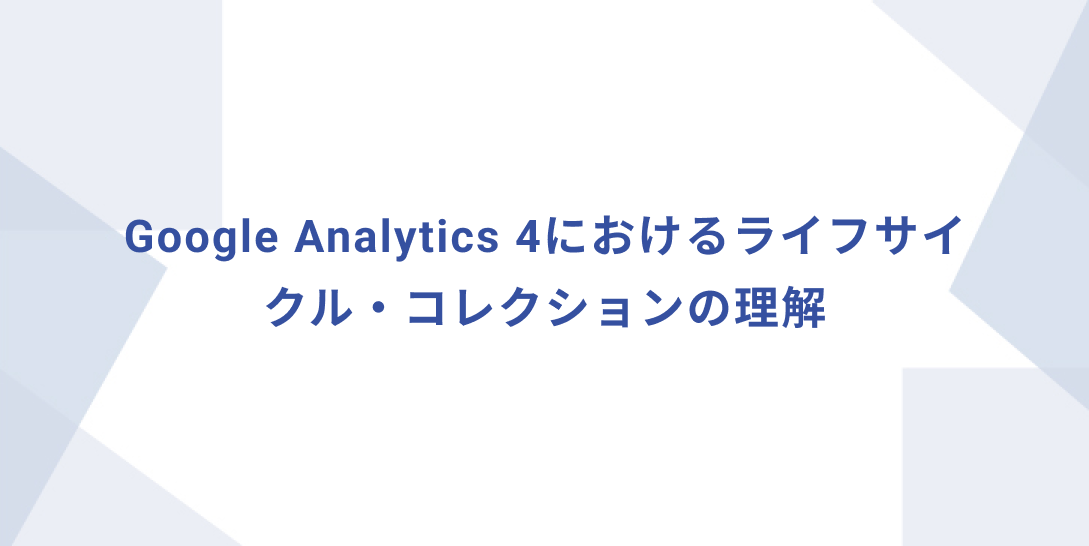Nov
24
2022
Off
Google Analytics 4でYouTube計測をする方法
GA4ではデフォルトでYouTube計測が可能
今までのGoogle Analytics(UA版)では、GTMを使用して設定をする必要があったYouTubeの動画の計測ですが、Google Analytics 4(GA4)にはデフォルトでこの機能が備わっています。
この機能を使用するには、管理画面で「動画エンゲージメント」を有効にする必要があります。
JavaScript API サポートが有効になっている埋め込み動画では、次のイベントが記録されます。
イベント
| video_start | 動画の再生が開始されたとき |
| video_progress | 動画が再生時間の 10%、25%、50%、75% 以降まで進んだとき |
| video_complete | 動画の再生が終了したとき |
付与されるパラメータは以下の通りです。
| video_title | 動画タイトル |
| video_url | 動画の設置先URL |
| video_percent |
再生時間の割合
マイルストーン方式の0%, 10%, 25%, 50%, 75%, 100% 固定になります。 |
| video_current_time |
動画再生時間(秒)
video_percent の割合に基づいた秒数になります。 |
| video_duration | 動画全体の時間(秒) |
| video_provider | 動画のソース(「youtube」など) |
| visible | 埋め込み動画がユーザーに表示される場合は「true」というテキストが表示されます。 |
Google Analytics 公式ヘルプ:
拡張計測機能にある「動画エンゲージメント」を有効にする方法
- プロパティ > データストリームをクリック
- 対象のウェブストリームを選択
- 拡張計測機能の歯車アイコンをクリック
- 動画エンゲージメントを有効化
YouTubeでのJavaScript API サポートが有効になっているか確認する
設置しているYouTube動画のパラメータ「enablejsapi」が 1 になっていることを確認します。
<設定例>
<iframe loading="lazy" width="640" height="360" src="http://www.youtube.com/embed/XXXXX-ZZ?enablejsapi=1" frameborder="0"></iframe>
参考:YouTube IFrame Player API リファレンス
https://developers.google.com/youtube/player_parameters#enablejsapi
GA4でYouTube動画用カスタムディメンションを作成する
上記の設定が完了したら、レポート作成するために、「設定 >> カスタム定義 >> カスタム ディメンションの作成」をクリックしカスタムディメンションを作成します。
カスタムディメンション作成例
レポートを作成する
GA4にはデフォルトでYouTube動画を計測するレポートがありませんので、「探索」からレポートを作成する必要があります。
探索レポート例
まとめ
今回は、GA4のデフォルト機能でYouTube動画を計測する方法を紹介しました。
近年では動画によるプロモーションが欠かせないものとなっています。
ユーザーがどのくらい動画を視聴して、マーケティングに有効だったかレポートすることは大変重要となっています。是非、活用していただければと思います。
Implement DigitalではGoogle Analyticsの導入・実装・運用を支援するサービスを提供しています。
ご興味がありましたらお問い合わせください。
Posted inGoogle Marketing Platform